在求解结果之前, 板需要网格化. SkyCiv 的板网格划分工具能够将板划分为结构化或非结构化壳单元.
要在 SkyCiv Structural 3D 中指定板网格,只需提供输入:
- 板材选择 – 选择盘子(s) 被网格化. 使用逗号分隔车牌号, 用于选择范围内所有车牌号的连字符, 或单击“全选’ 纽扣.
- 元素类型 – 分板的壳单元类型 – 这是结构四边形或四边形
- 底座和高度分区 – 告诉网格划分工具在将板划分为其元素时要在板的长度和宽度上划分多少个部分 – 仅在使用“结构四边形”时可用’
- 网格划分方法 – 选择自动, 德劳内, 正面, 和自适应网格划分方法 – 仅在使用“四边形”时可用’
- 粒度 – 从中选择 5 细度等级. 1 代表了一个非常课程设置, 和 5 代表非常好 – 仅在使用“四边形”时可用’
- 物理尺寸 – 使用它代替上面的粒度滑块

对较大结构进行网格划分和故障排除
有时具有更大的结构 (或具有多个板的结构) 由于网格划分阶段连接不当,可能无法求解. 我们强烈建议您一次对所有板块进行网格划分,以避免出现此类问题.
如果您的结构有多个板并且无法求解, 我们建议一次重新划分结构. 最简单的方法是:
- 全选 (CTRL键 + 一个) 并单击 高级 – 板块 – 板网筛
- 请点击 取消网格 取消所有现有板块的网格
- 再次选择所有盘子 (CTRL键 + 一个) 然后回到Mesher (高级 – 板块 – 板网筛)
- 然后选择 非结构化四边形
- 单击网格
然后,该软件将一次性对所有板进行网格划分 – 确保整个模型的正确连接. 这是最可靠的方法,因为它确保相邻板与公共节点连接.
例
学习如何制作盘子, 查看上一篇关于 如何在结构 3D 中建模板.
1) 网格化你的盘子, 单击“网格’ “板”内右上角的按钮’ 菜单. 或者, 右键单击板 您现在将为要创建的每个节点输入 x 和 y 值 网.
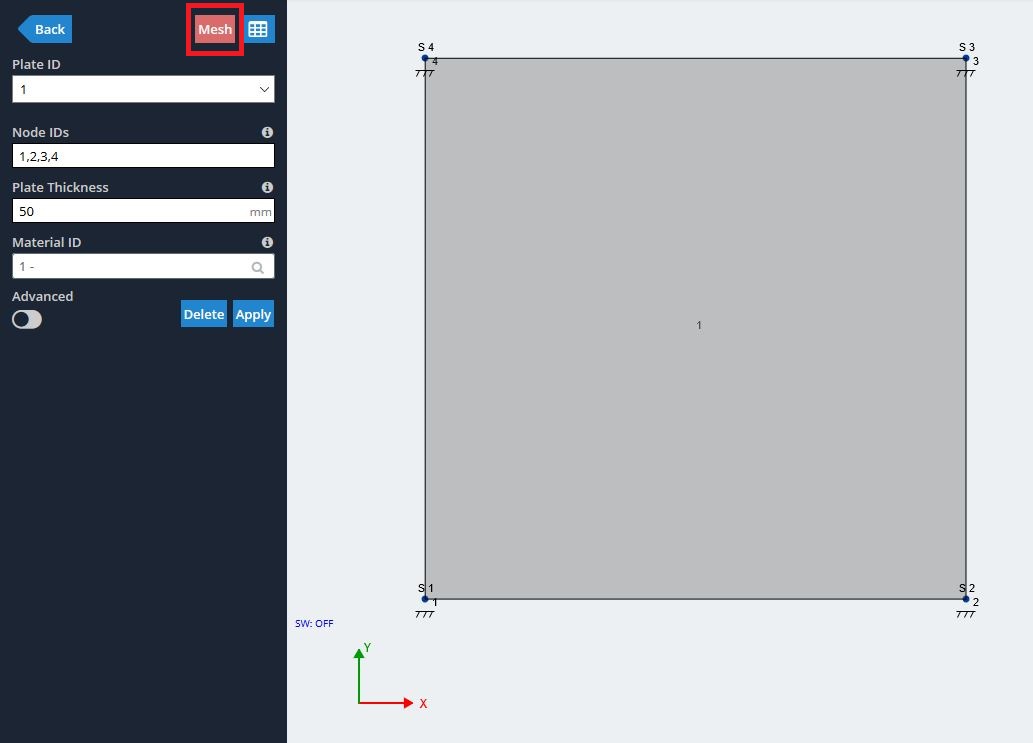

3) 板块已成功啮合. 按照压力中的示例了解如何将压力载荷施加到板上.
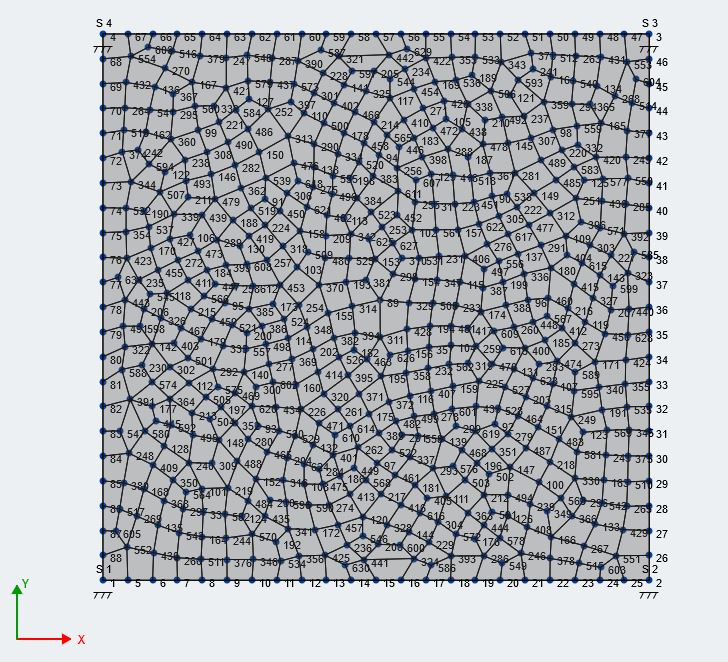
板切口
用户还可以使用“板切割”功能从板上切割孔. 从板上切出一个孔, 按着这些次序:
将节点添加到您的板上以定位孔. 确保节点闭合形状 (不要将它们放在盘子边缘) 并且它们不会与另一个孔重叠.
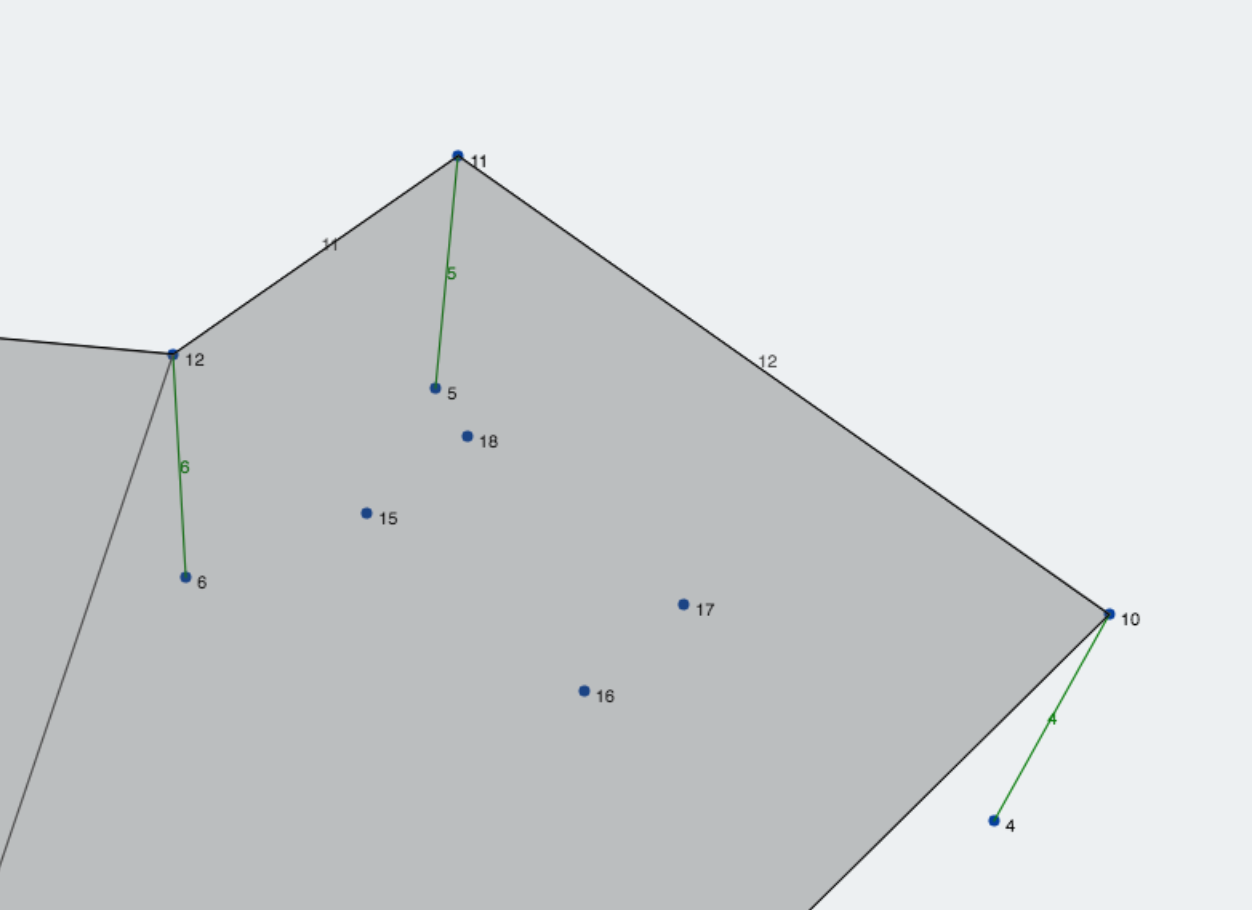 右键单击该板,然后单击 板孔. 然后输入节点 ID (顺时针或逆时针). 这是
右键单击该板,然后单击 板孔. 然后输入节点 ID (顺时针或逆时针). 这是
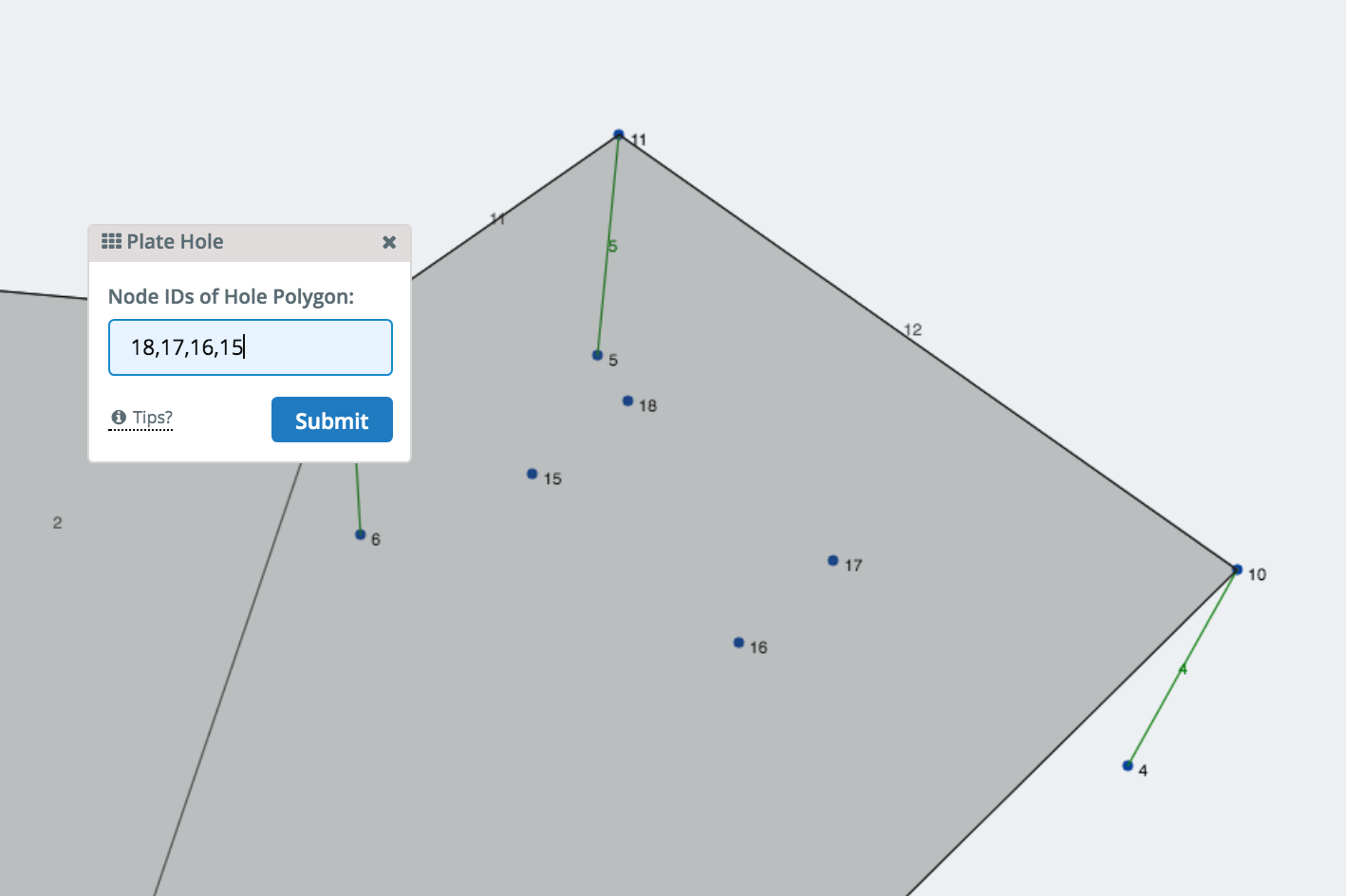
一旦提交, 孔应该在模型中可见,也可以从现有孔列表中删除.
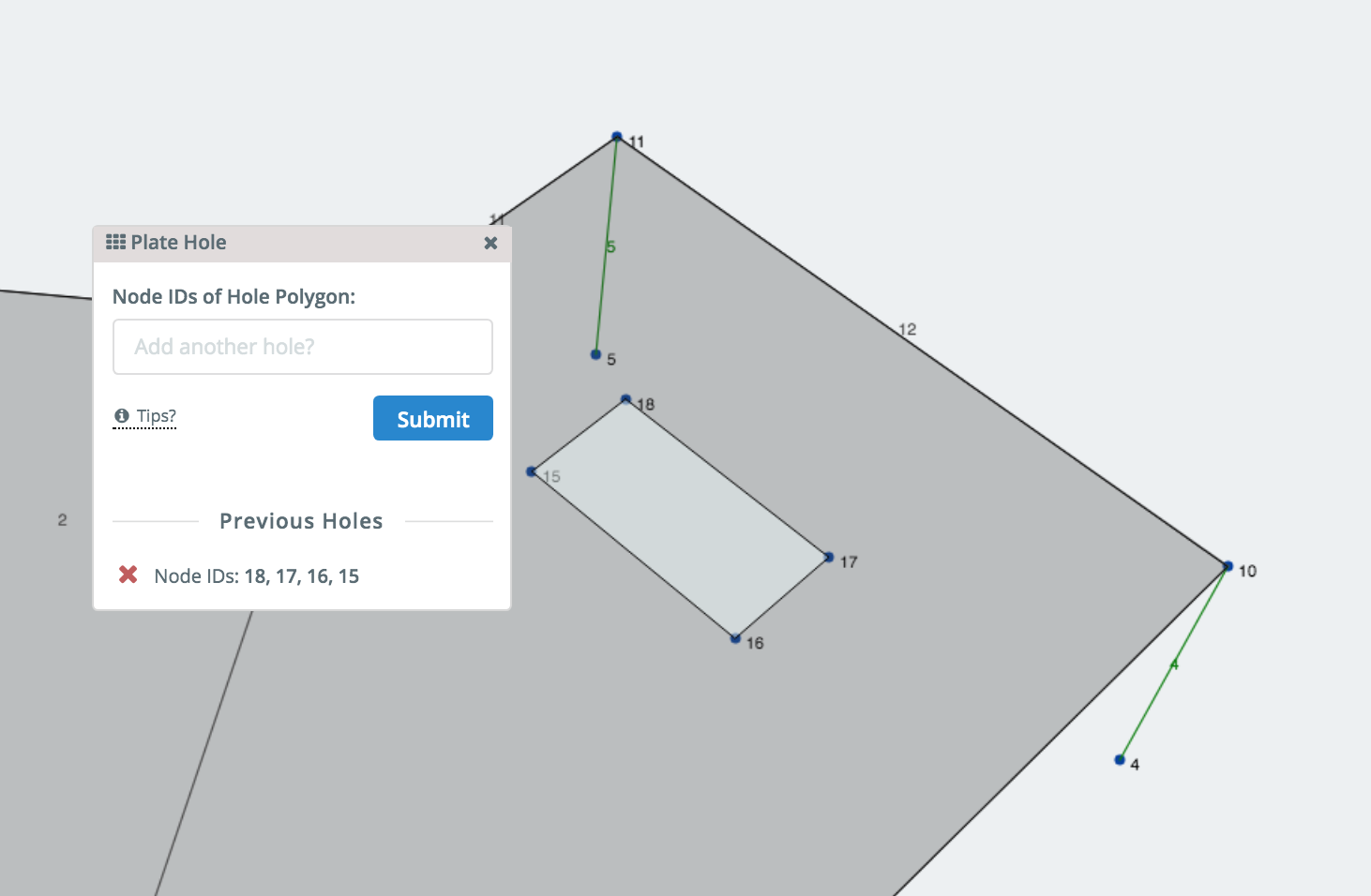
将板啮合后, 洞应该还存在:
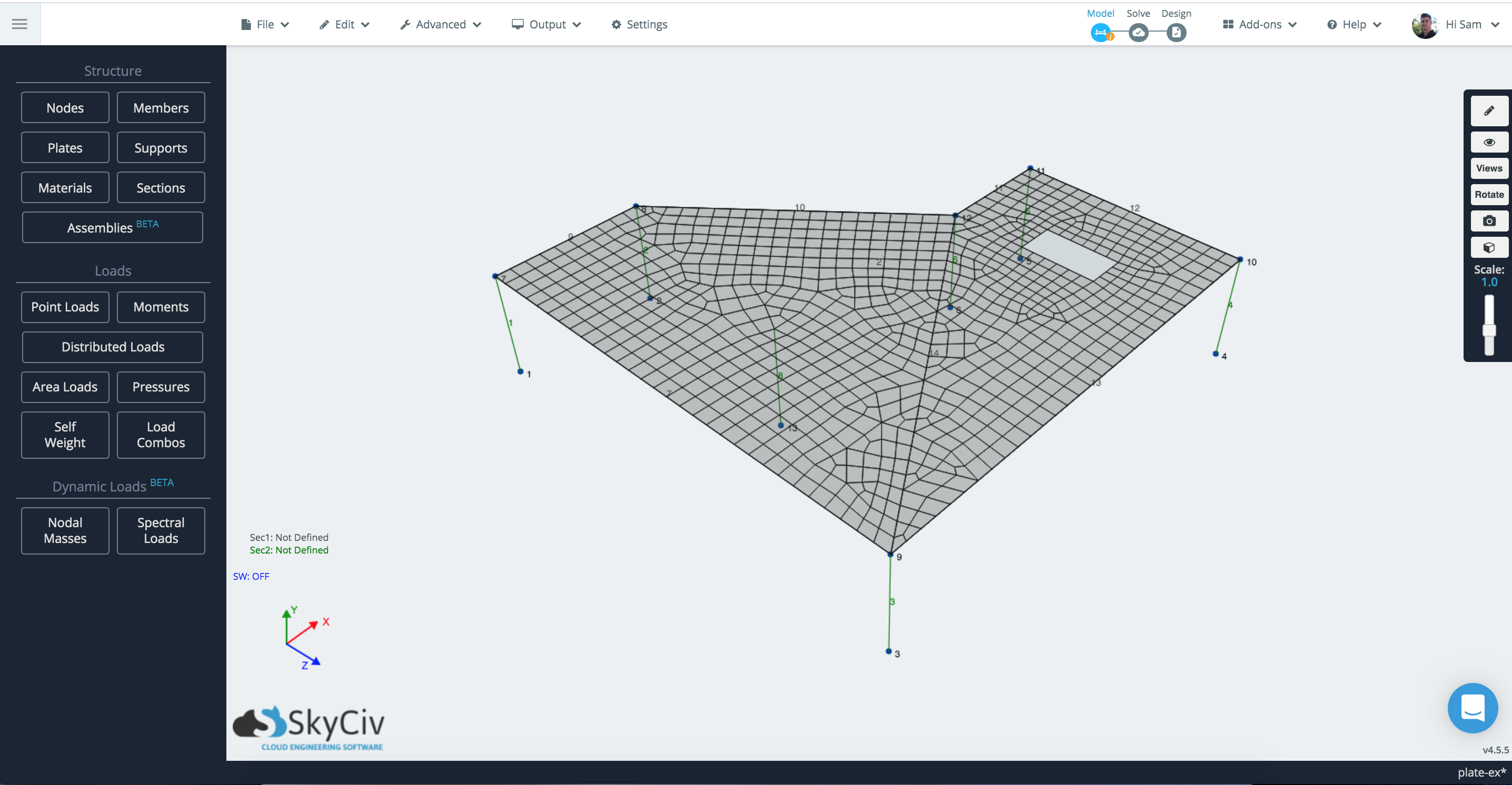
注意: 板的边缘不能有切口. 在这种情况下, 用户应该将切口勾画成板的边缘:
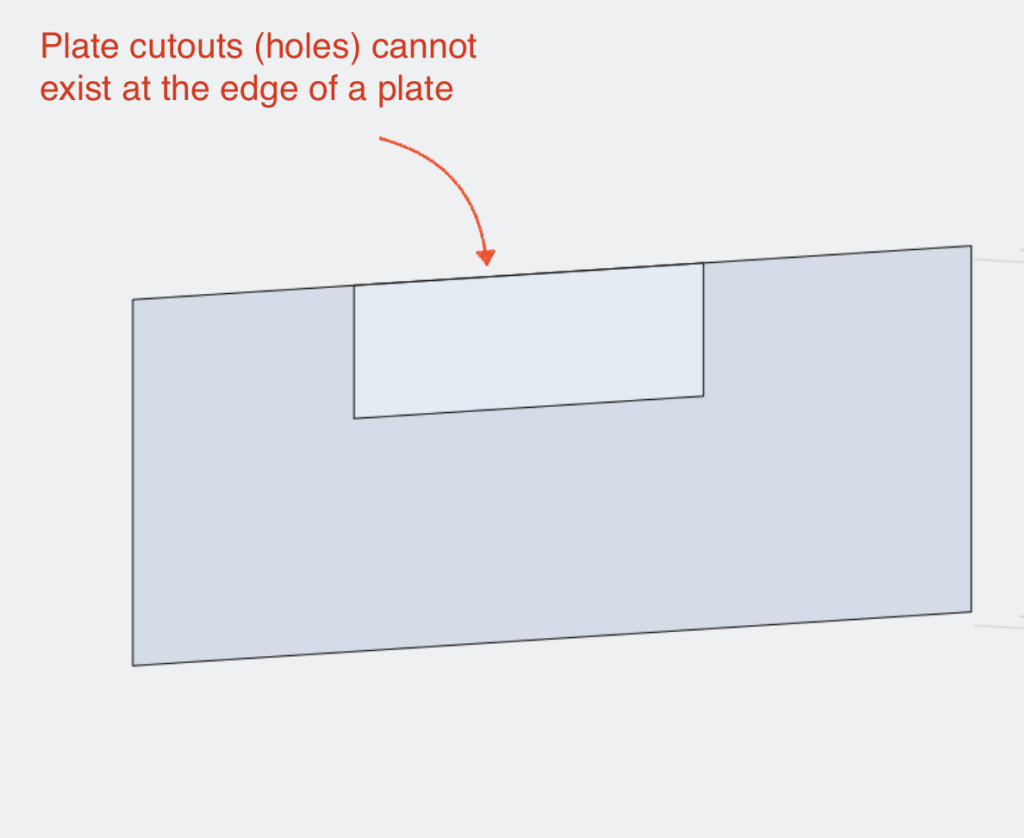
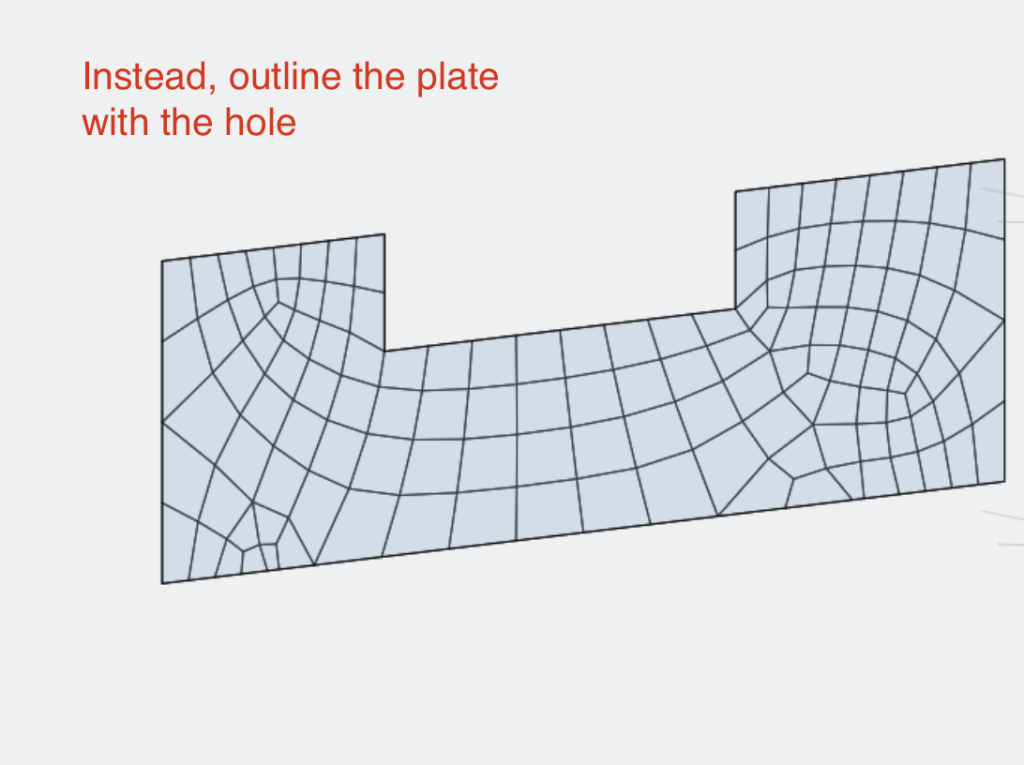
对你的网格不满意?
您只需右键单击该板并点击 网 再次尝试不同的网格设置. 板块压力和原始属性将保持原样.


